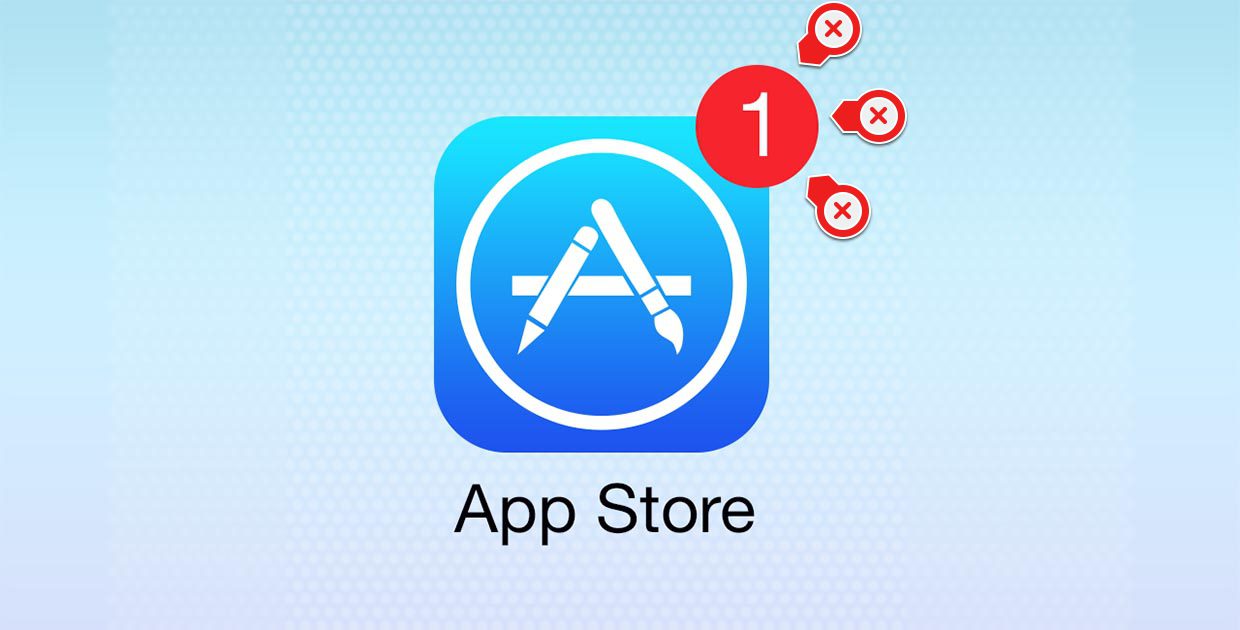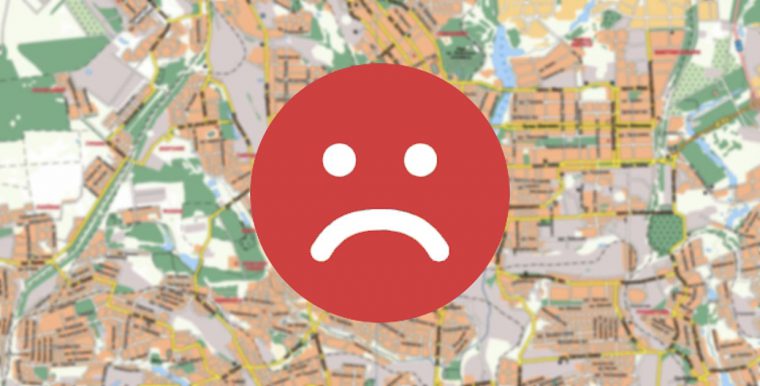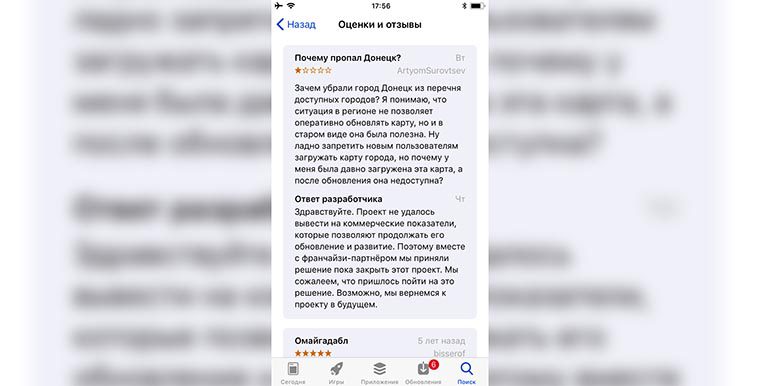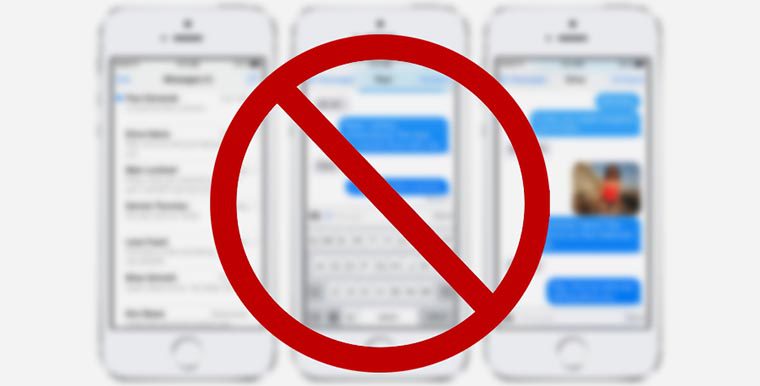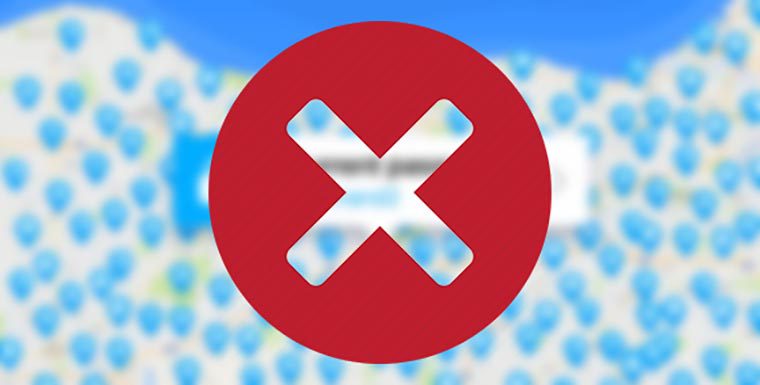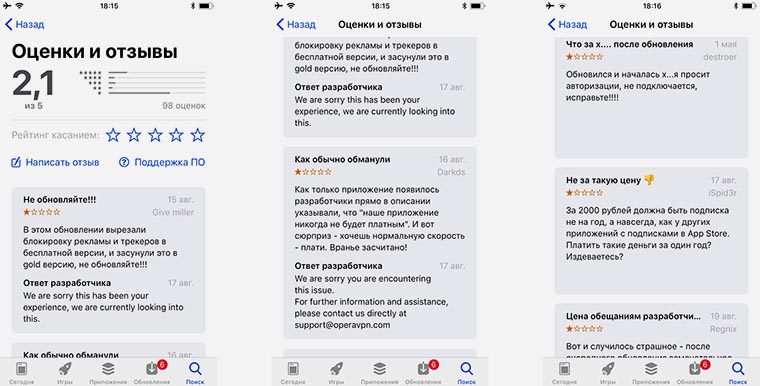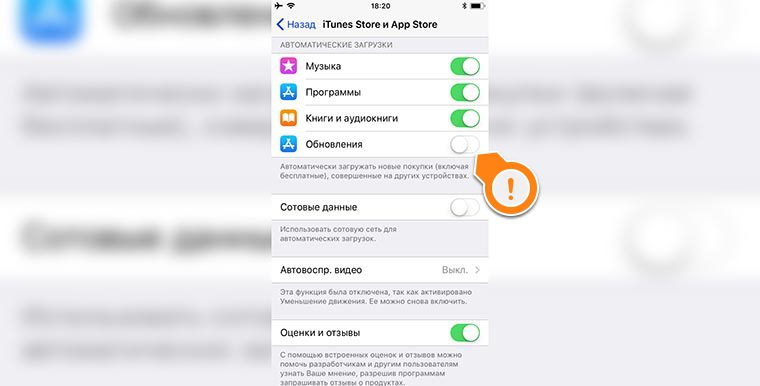- Как включить или отключить автоматическое обновление приложений на iPhone и iPad
- Как включить / отключить функцию автоматического обновления в iOS
- Почему нужно отключить автоматическое обновление приложений на iPhone
- Ситуация №1
- Ситуация №2
- Ситуация №3
- Ситуация №4
- Что же делать
- iPhone устанавливает приложения без вашего участия – как с этим бороться
- Отключаем «автообновления»
- Особенности автообновлений разных устройств
Как включить или отключить автоматическое обновление приложений на iPhone и iPad
Функция автоматического обновления приложений впервые была представлена в iOS 7. Как только выходит новая версия какой-либо программы, система загружает и устанавливает ее, не запрашивая разрешения пользователя. С одной стороны, автоматическое обновление очень удобно, так как не нужно постоянно выполнять одну и ту же процедуру.
С другой стороны, некоторым владельцам iPhone и iPad может не нравиться отсутствие чувства контроля над тем, что загружается на устройство. При желании пользователь может отключить возможность автоматического обновления. Сделать это довольно просто.
Как включить / отключить функцию автоматического обновления в iOS
1. Откройте приложение «Настройки».
2. Перейдите в раздел App Store.
3. В зависимости от необходимости активируйте или деактивируйте пункты «Приложения» и «Обновления ПО» в подразделе «Автоматические загрузки».
Решение имеется и для тех, кто хочет использовать функцию автоматического обновления, но не желает расходовать мобильный трафик. Разработчики предусмотрели возможность автоматического обновления только при активном подключении к сети Wi-Fi.
Примечание: Автоматическое обновление приложений производится при подключении iPhone или iPad к зарядному устройству.
Для выключения автоматического обновления при использовании сотовых данных деактивируйте тумблер «Автоматические загрузки» в подразделе «Сотовые данные».
Теперь приложения будут автоматически обновляться лишь при подключении смартфона к Wi-Fi, и лишний раз думать о сохранности мобильного трафика не придется.
К сожалению, разработчики не предусмотрели возможность выборочного автоматического обновления, поэтому настроить данную функцию для каких-либо определенных приложений не получится.
В целом автоматическое обновление – вещь довольно полезная, но порой усложняет пользователю жизнь. Как правило, в новых версиях создатели приложений устраняют недоработки предыдущих релизов, но иногда апдейты все же содержат ошибки, которые могут ухудшить работу iPhone или iPad.
Источник
Почему нужно отключить автоматическое обновление приложений на iPhone
В Apple давным давно добавили удобную возможность автоматически обновлять установленные на устройстве приложения.
Когда на смартфоне или планшете несколько десятков или даже сотен программ, обновлять вручную приходилось бы довольно часто, бывает, что разработчики штампуют апдейты буквально через день.
Согласен, автоматическое обновление быстрее и удобнее, но у него есть и негативные стороны, с которыми может столкнуться каждый.
Ситуация №1
У меня на iPhone было загружено приложение с офлайн картами городов. Я скачал нужные мне карты и мог пользоваться ими без подключения к сети. Все было просто и удобно.
Когда в очередной раз мне понадобилось воспользоваться сервисом без подключения к сети, я открыл программу и не обнаружил нужной мне карты.
Из ситуации я выкрутился, но позже решил разобраться.
Почитал историю обновлений и увидел, что в одном из апдейтов нужную мне карту просто убрали из программы.
Я понимаю, что на поддержание карты в актуальном виде и обновление нужны ресурсы, но, если решили отказаться от поддержки, зачем вовсе удалять карту из программы?
Я обратился с этим вопросом к разработчику и получил такой ответ:
Как видите, разработчики руководствуются лишь своими коммерческими интересами. Если пропадает целесообразность поддержания какой-либо фишки, можно запросто убрать её, наплевав на тех, кто привык использовать доступную возможность.
Можно же было оставить карту в текущем виде или даже запретить загрузку для новых пользователей, но зачем удалять карту у тех, на чьих устройствах она уже скачана?
Ситуация №2
Я часто использую официальное приложение одной интернет-площадки для размещения объявлений.
Так выставлять что-то на продажу, искать нужные штуки и переписываться с владельцами других объявлений удобнее, чем в браузере.
Уже неоднократно замечал, как разработчики выкатывают новое обновление практически без тестирования.
Один из апдейтов полностью убил возможность отправлять сообщения, недовольные пользователи заполонили App Store негативными отзывами, а разработчикам понадобилось четыре дня, чтобы починить программу.
Ситуация №3
Еще одно приложение для работы с офлайн данными позволяет просматривать базу паролей от Wi-Fi сетей в указанном регионе.
Я пользовался им несколько лет, автоматически обновляясь до новой версии.
Однажды мне понадобилось найти пароль от Wi-Fi в заграничной поездке, но программа сообщила, что разработчик изменил формат хранения данных и их нужно загрузить заново. Разумеется, все это произошло уже во время поездки без подключения к сети.
Ситуация №4
Бесплатное приложение для создания VPN-подключений отлично работало и не требовало денег за это. Разработчики регулярно улучшали программу и добавляли новые возможности, заявляя, что программа всегда будет бесплатной.
Одно из обновлений принесло возможность платной подписки за 2 000 руб/год. При этом пользователь не получал практически никаких новых возможностей, а лишь имел доступ к функциям, которые еще в предыдущей версии программы были бесплатными.
Для свободного использования остался доступен ограниченный набор возможностей, скорость доступа к сети была снижена, выбор доступных стран для подключения уменьшен.
Что же делать
Во всех приведенных ситуациях можно было бы не обновлять приложения и успешно пользоваться не самой актуальной, но при этом полностью рабочей версией программы.
Четыре указанные программы для меня больше неинтересны, удалил их и буду искать аналоги.
Чтобы в дальнейшем не лишиться других полезных приложений, решил отключить автоматическое обновление.
Для этого нужно перейти в Настройки – iTunes Store и App Store и в разделе Автоматические загрузки отключить пункт Обновления.
Теперь нужно раз-два в неделю переходить в App Store и вручную обновлять программы. С одной стороны это менее удобно, а с другой – не пропустишь урезающий возможности приложения апдейт.
В виде бонуса будешь знать обо всех изменениях и новых фишках каждой обновляемой программы, а со временем заметишь, какие приложения вообще не используешь.
Источник
iPhone устанавливает приложения без вашего участия – как с этим бороться
Без сомнения, технологии намного облегчают жизнь современного человека. И с каждым годом для корректной работы устройств требуется всё меньше его участия. Гаджеты регулярно проводят диагностику всех систем, оперативно исправляют возникающие ошибки, самостоятельно обновляются, когда приходит время и т.д.
В принципе подобные автоматизированные процедуры призваны освободить пользователя от обязанности выполнения рутинных процессов обновления. Ведь на это человеку надо тратить уйму времени, вникать в особенности работы приложений, а далеко не у всех имеется возможность во всём этом разбираться. И результат такого неквалифицированного вмешательства далеко не всегда идёт на пользу системе. Грубо говоря, она сама лучше знает, как всё это выполнить.
Однако сегодня политика активного продвижения приложений, сопутствующая им реклама и встроенные покупки, вновь вынуждает пользователей с большей внимательностью относиться ко всем этим «скрытым» процессам. В свете постоянно оптимизируемых разработчиками приложений -множество новых их версий, постоянные дозагрузки, архивы реестров — слишком быстро «забивают» память устройства ненужной информацией.
И при этом приложения (а их на айфоне может быть установлено сотни) висят в фоновом режиме, вследствие чего замедляется скорость работы процессора, возрастает расход энергии — при обработке большого количества смежных процессов. В результате общая производительность iPhone падает.
Плюс ко всему при скрытом фоновом обновлении наблюдается прирост расходов сотового трафика, что уже напрямую отражается на вашем кошельке. И тут волей-неволей пользователю приходится самому вмешиваться, чтобы обновлять программы избирательно, либо и вовсе деинсталлировать слишком уж «активные» программы. Хотя в системе и предусмотрено ограничение на скачивание (посредством сотового интернета) файлов, размером, превышающим сто мегабайт.
Также если вы активно пользуетесь несколькими устройствами марки, объединёнными одной учётной записью, то между ними постоянно происходит синхронизация настроек, в том числе и «взаимообмен» контента. Этим достигается актуализация версий, баз и прогресса в приложениях, которые протекают в автоматическом режиме — как только связанные гаджеты подключаются к сетям.
Выполнение обновлений на каком-то из имеющихся на айфоне приложений — обязательно приведёт к инициации аналогичных действий и на связанном с ним iPad (макбуке, «умных» часах и т.д.). Разумеется, это намного упрощает жизнь пользователю, обеспечивая ему возможность непрерывной работы на разных гаджетах (начал документ на iPad, а потом закончил его на айфоне). Но вместе с тем такой постоянный обмен контентом отнимает и массу энергии. Как же отключить подобные операции?
Отключаем «автообновления»
В Apple-экосистеме предусмотрен единственно безопасный путь скачивания софта – через собственный магазин медиа-контента – «iTunes Store». Непосредственная загрузка осуществляется со специализированного раздела приложений — App Store. Причём для разных устройств, объединённых на серверах Apple под одной учётной записью, всё это происходит в режиме по умолчанию.
Соответственно и в настройках обновлений смартфона нас, преимущественно, и будет интересовать именно этот раздел. Находится он, как вы уже поняли, в меню настроек. Нужный нам блок, включающий разные типы контента, содержится в отдельном модуле автоматических загрузок. Среди прочих там представлен и подпункт с программами. 
Чтобы избежать перерасхода трафика — настоятельно рекомендуем перевести в нерабочее положение и полозок возле пункта сотовых данных — он находится в том же разделе, прямо под пунктом обновления.
Если в этом вопросе материальная составляющая для вас несущественна, то отключить сотовую загрузку (в данном меню) имеет смысл ради продления «жизни» заряда аккумулятора и для ускорения работы системы. Так как сегодня у любого пользователя на смартфон установлено множество программ, и все они регулярно обновляются, «съедая» энергию и снижая параметры производительности даже тогда, когда в этом нет особой необходимости.
Благодаря отключению сотовой раздачи автозагрузка обновлений софта будет производиться только при попадании айфона (или другого, связанного с ним гаджета) в поле действия Wi-Fi зоны.
Особенности автообновлений разных устройств
Что касается Apple-устройств, объединённых совместным «семейным» доступом (например, корпоративной или семейной группой), но имеющих разные учётные записи, то здесь всё происходит по-другому. В этом случае инициировать отключение автоматических обновлений можно только на тех приложениях, которые были приобретены каждым отдельным пользователем.
А все остальные — доверенные участники группы не будут вовлекаться в этот процесс. Они, в свою очередь, также будут иметь возможность отключать автообновления только своего контента, никак не затрагивая настроек устройств других участников группы.
Если же приложения (или медиафайлы) приобретались под одной учётной записью, то и обновления будут подгружаться автоматически на все ваши устройства, привязанные к данной «учётке» (при условии активации на них режима автоматических загрузок).
Бывает и так, что пользователь вроде бы отключил выполнение автообновлений на своём смартфоне. Но они всё равно, упорно продолжают поступать на него. И ладно бы это было что-то нужное, а ведь это могут быть какие-то старые игры или прочий неактуальный контент, либо и вовсе чужие медиафайлы. Почему же так происходит?
Опять-таки здесь всё связано с особенностями закрытой экосистемы Apple. Наиболее очевидная причина таких неконтролируемых процессов в том, что после продажи устройства бывший владелец забывает отвязать его от своей учётной записи. Из-за этого могут как у него на айфоне, так и на этом старом гаджете — у нового владельца, происходить самопроизвольные загрузки приложений (или обновлений к ним). Всё потому, что система, как и раньше, считает эти устройства связанными и принадлежащими одному владельцу. А значит и продолжает автоматически проводить синхронизацию настроек загруженного софта.
Для прекращения упомянутых процессов достаточно будет просто «отвязать» это самое устройство от своей учётки. Сделать это можно на любом доступном гаджете — с помощью фирменного сервиса управления Apple ID-записями. Заходите на сайт Appleid.apple.com .
Вводите собственный идентификатор с паролем. Далее в перечне устройств (если их несколько) выберите то, которое вы хотите «отвязать». Нажмите на его пиктограмму, и в выпавшем окошке нажмите на удаление. Все те же действия можно произвести и через меню самого айфона.
После этого постоянные автообновления должны прекратиться как у вас, так и у нового владельца.
В целом, данная функция является весьма полезной, поскольку позволяет постоянно актуализировать контент на разных гаджетах, не отнимая на этот процесс ни минуты вашего времени. Главное её настроить, как следует, и корректно использовать.
Источник